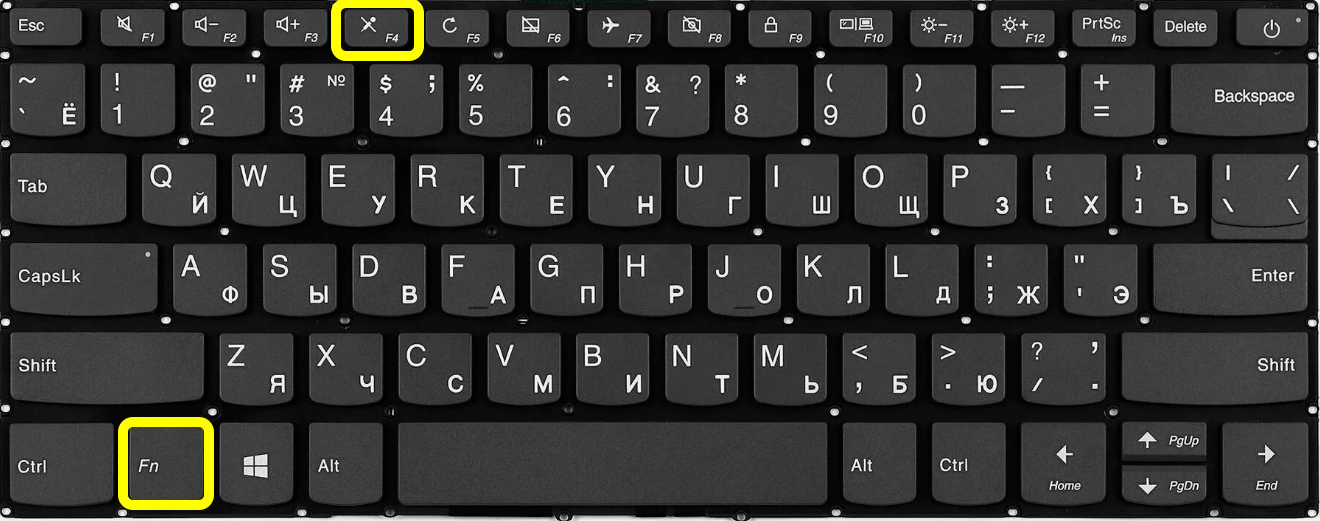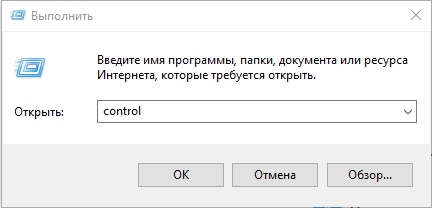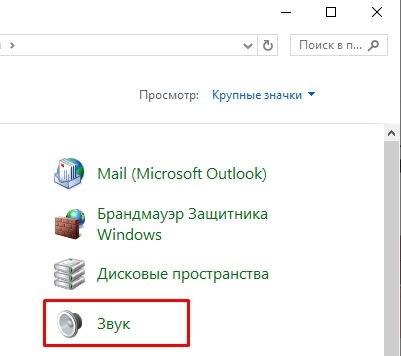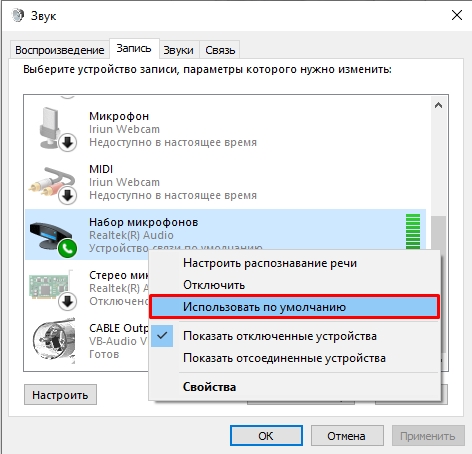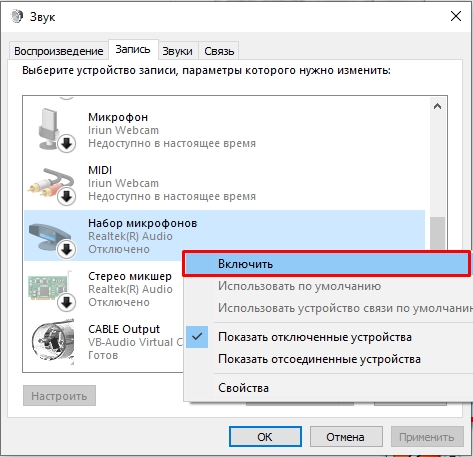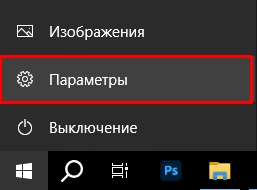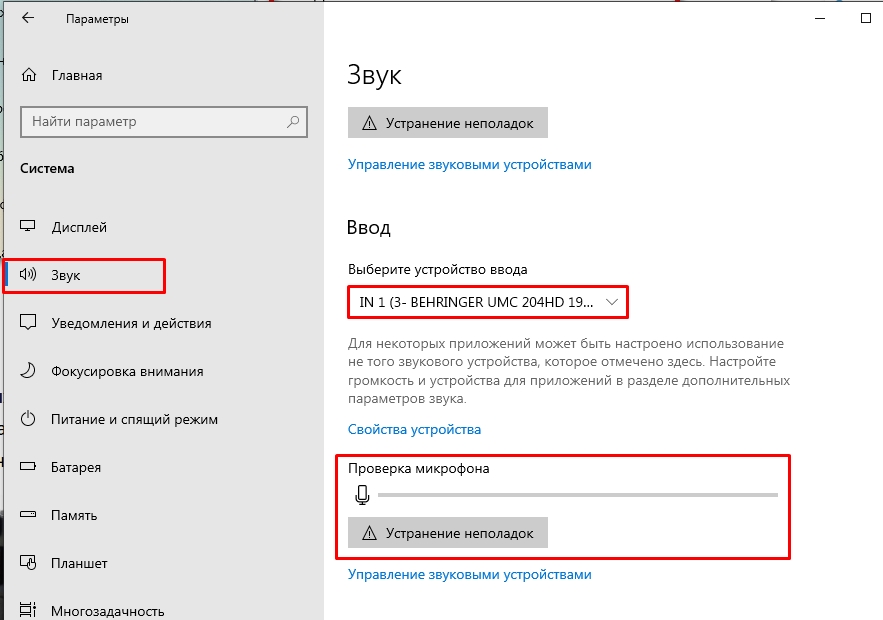Доброго пожаловать на портал WiFiGiD.RU! Сегодня в статье я покажу, как включить микрофон на ноутбуке Леново, если он по каким-то причинам не работает. Обычно это связано с двумя случаями. Первый – у вас просто отключен микрофон в системе. Второй – выбрано не то устройство. В более редких случаях может быть проблема с драйверами, или неправильной настройкой какой-то конкретной программы.
Способ 1: С помощью клавиш
Итак, как нам включить микрофон на ноутбуке Lenovo. На некоторых моделях, нам нужно зажать вспомогательные кнопки. В моем случае это клавиши:
Fn + F4
Обратите внимание, что на кнопке «F4» есть значок перечеркнутого микрофона. Возможно, у вас данный значок будет находиться на другой кнопке ряда «F» (попробуйте её).
Читаем – как проверить микрофон в Windows.
Способ 2: Через «Панель управления»
Еще один вариант – это воспользоваться «Панелью управления» и разделом с настройкой звука. Покажу на примере.
- Зажимаем клавиши:
+ R
- Вводим:
control
- Откройте пункт «Звук».
- Перейдите на вкладку «Запись» – здесь находятся все устройства, которые записывают звук. Найдите «Набор микрофонов (Realtek(R) Audio)», кликните по ним правой кнопкой мыши и включите пункт «Использовать по умолчанию».
- Если вообще таких микрофонов нет, то через ПКМ включаем показ отключенных устройств.
- Находим уже отключенный микрофон (имеет значок стрелки, указывающий вниз) и через ПКМ включаем.
- В конце нажмите «Применить» или «ОК».
Способ 3: Через параметры Виндовс
Те же самые действия можно проделать в интерфейсе Windows. Дополнительно можно запустить средство устранения неполадок.
- Откройте «Параметры» ОС.
- Переходим в «Систему».
- В подразделе «Звук» найдите пункт «Ввод» – укажите правильно ваш микрофон. Попробуйте что-нибудь сказать в него – вы должны увидеть, как двигается бегунок ниже.
- Если проблема осталась, кликаем «Устранение неполадок» и проходим процедуру восстановление работы микрофона.
Решение проблем
Если ни один из шагов выше вам не помог, а микрофон все равно не работает на ноутбуке Леново, значит у нас есть проблема устройством, и её нужно решать. Давайте начнем по порядку. Я буду дополнительно давать ссылки на конкретные инструкции. Там расписаны все шаги с картинками и пояснениями.
- Сначала нам нужно понять – есть ли вообще входное устройство в Виндовс, и отображается ли оно. Когда вы читали первую главу – нашли ли вы ваш микрофон? Если его там нет, или он не работает – то скорее всего, есть проблемы с драйвером. Вам нужно полностью переустановить драйвера на ваш ноутбук, скачав их с сайта Леново. Читаем – как обновить все драйвера в Windows.
- Еще одна проблема – в Виндовс микрофон работает, но вот в программах или браузере – его нет. Вам нужно дать доступ к микро именно вашей программе. Обычно это нужно делать в «Настройках» конкретного приложения в разделе «Звук».
- Заново настройте микрофон.
- Возможно есть аппаратная поломка микрофона.